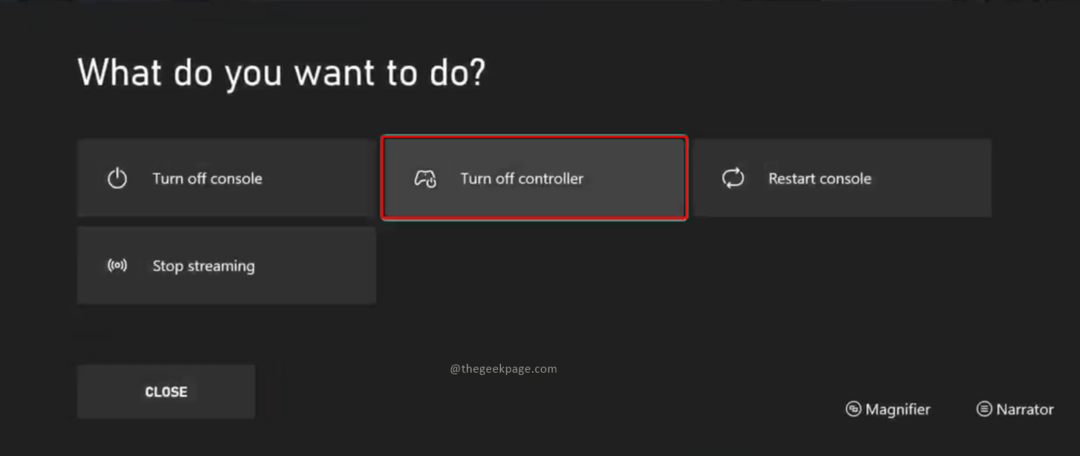Ako poslednú možnosť sa môžete rozhodnúť resetovať konzolu Xbox
- Chybový kód 0xd05e0126 sa zobrazí pri pokuse o aktualizáciu hry alebo aplikácie na konzole Xbox.
- Znamená to, že sa vyskytol problém s aktualizačným súborom alebo s pripojením medzi vašou konzolou a servermi Xbox.
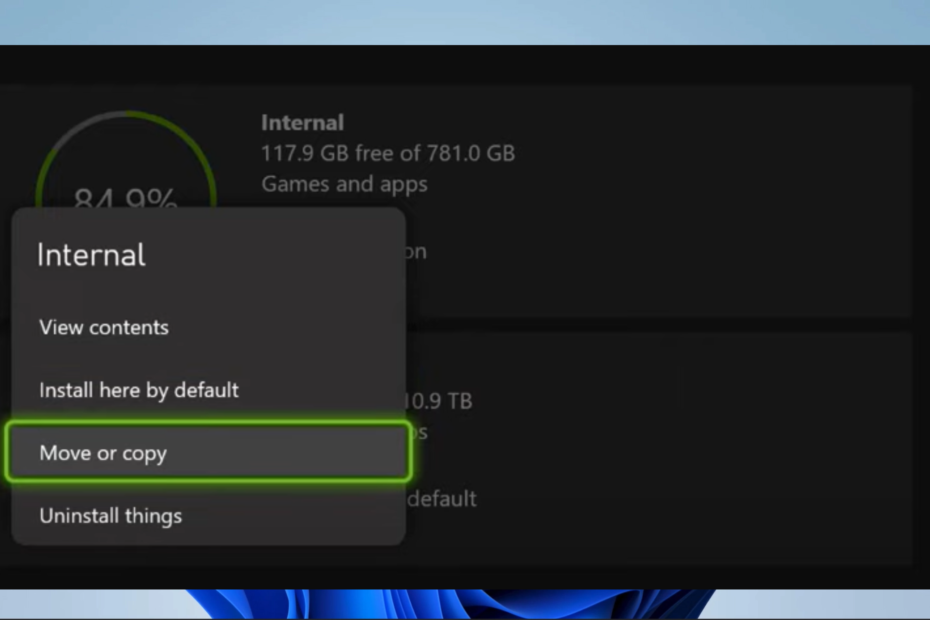
XNAINŠTALUJTE KLIKNUTÍM NA STIAHNUŤ SÚBOR
- Stiahnite si Fortect a nainštalujte ho na vašom PC.
- Spustite proces skenovania nástroja hľadať poškodené súbory, ktoré sú zdrojom vášho problému.
- Kliknite pravým tlačidlom myši na Spustite opravu aby nástroj mohol spustiť opravný algoritmus.
- Fortect bol stiahnutý používateľom 0 čitateľov tento mesiac.
Xbox je jednou z najpoužívanejších konzol, ktorá hráčom po celom svete ponúka výnimočné herné zážitky. V zriedkavých prípadoch však môžete naraziť na chyby, ako je chyba aktualizácie 0xd05e0126. V tomto návode vám ukážeme, ako to opraviť.
Môžete si tiež prečítať naše ďalšie súvisiace príručky, ako napr riešenie chyby 0x800701c4 Xbox.
Čo je chyba 0xd05e0126?
Tento chybový kód ukazuje, že sa vyskytol problém s aktualizáciou hry alebo aplikácie na konzole Xbox a spúšťa sa nasledujúcim spôsobom:
- Poškodené aktualizačné súbory alebo server hry.
- Problémy s úložiskom konzoly, napríklad nedostatok voľného miesta alebo problém s firmvérom konzoly.
- Slabé signály internetového pripojenia alebo problémy so smerovačom.
Tieto spúšťače môžu často viesť aj k Chyba aktualizácie 0xE0E8000F.
Ako opravím chybu 0xd05e0126?
Predtým, ako sa pustíte do akýchkoľvek riešení, mali by ste vykonať nasledujúcu kontrolu:
- Navštíviť Stránka stavu Xbox a potvrďte, či sú niektoré servery mimo prevádzky. Ak áno, počkajte, kým sa znova zapne.
Ak je so servermi všetko v poriadku, pokračujte podľa nižšie uvedených riešení.
1. Zrušte a skúste aktualizáciu znova
- Klepnite na ikonu Xbox tlačidlo na ovládači, čím otvoríte príručku Xbox.

- Vyberte Moje hry a aplikácie, potom kliknite Vidieť všetko.
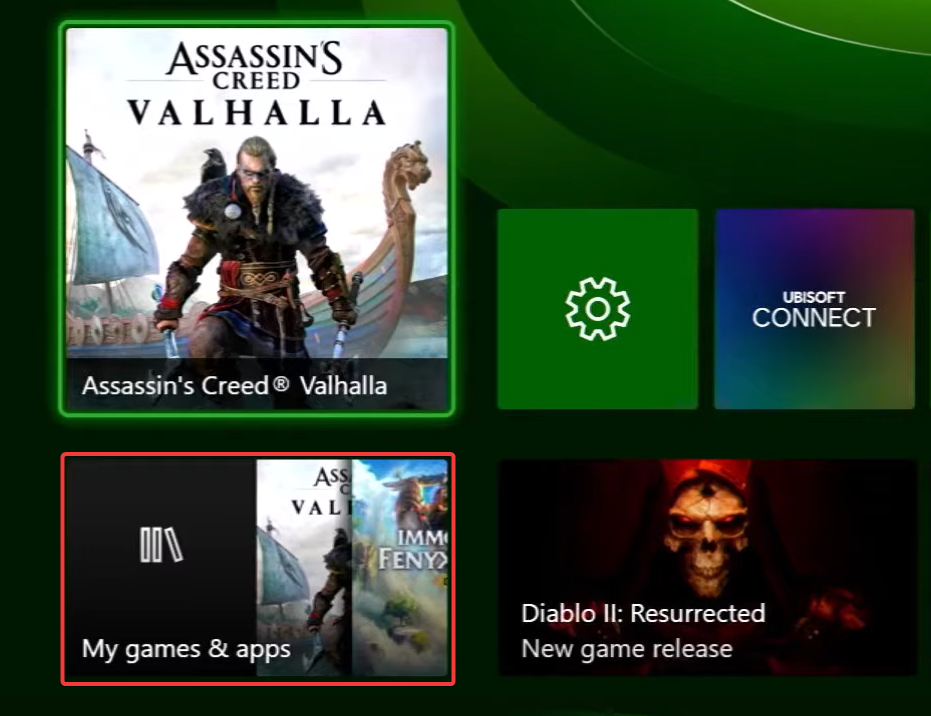
- Teraz navigujte Spravovať a Fronta.
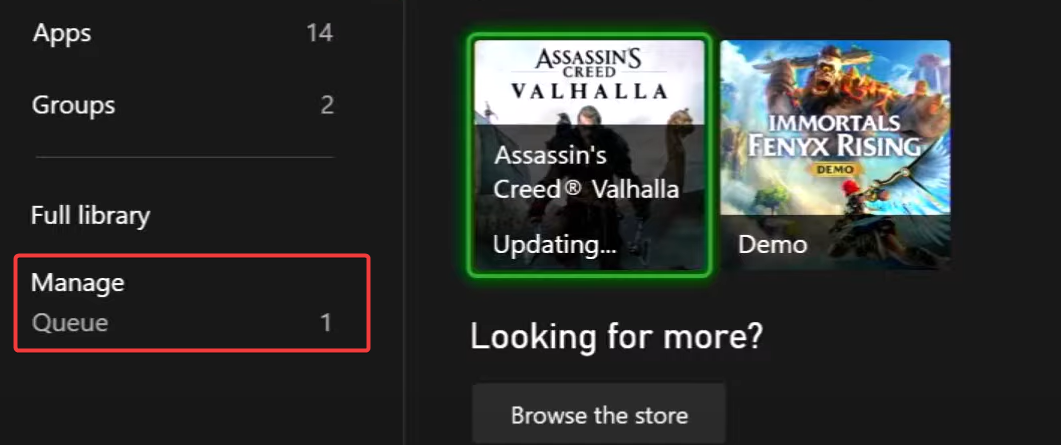
- Vymažte aktuálne položky frontu a potom znova nainštalujte aktualizáciu pre svoju hru.
2. Zmeňte miesto inštalácie
- Klepnite na ikonu Xbox tlačidlo na ovládači, čím otvoríte príručku Xbox.

- Prejdite na nastavenie.

- Kliknite na Skladovanie.
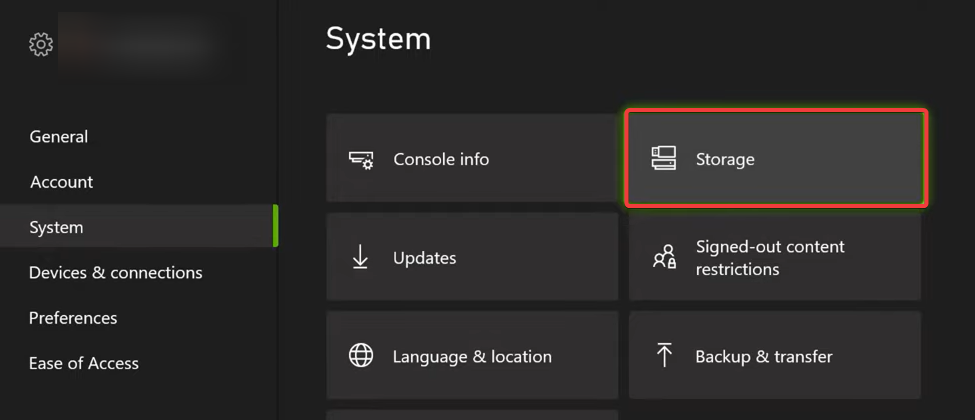
- Kliknite na Interné a vyberte Presuňte alebo skopírujte.
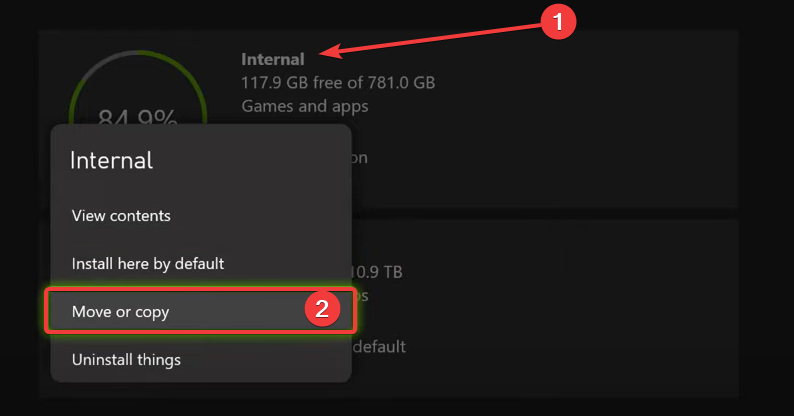
- Môžete zasiahnuť Vybrať všetko alebo vyberte konkrétne hry a potom kliknite na tlačidlo Presunúť vybrané možnosť.

- Vyberte cieľové umiestnenie a nakoniec skúste znova nainštalovať aktualizáciu.
3. Obnovenie továrenských nastavení konzoly Xbox
Upozorňujeme, že táto operácia spôsobí odstránenie všetkých účtov, uložených hier, nastavení a pridružení k domácej konzole Xbox. Vaše hry je potrebné preinštalovať; po nainštalovaní konkrétnej hry sa však vaše uložené údaje obnovia.
- Pre prístup do menu stlačte Xbox tlačidlo na vašej konzole.

- Prejdite na Profil a systém.

- Kliknite nastavenie.
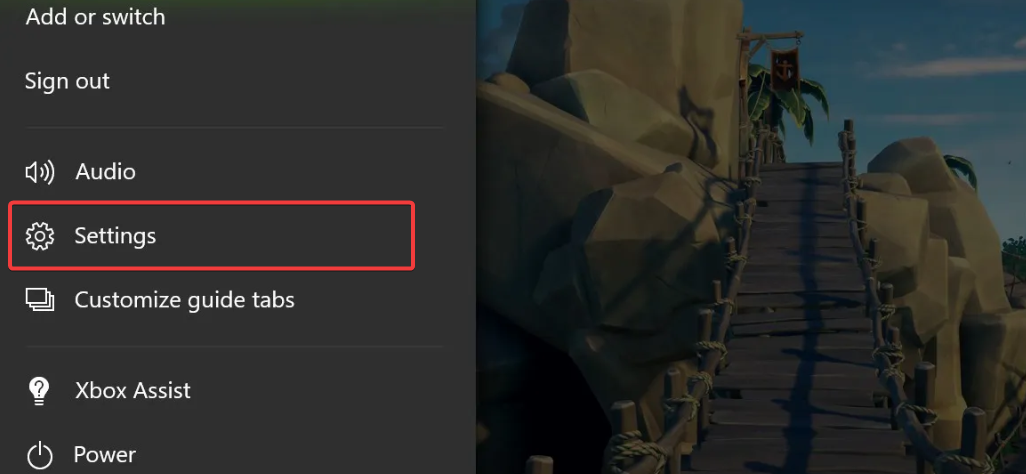
- Na ľavej table vyberte Systém.
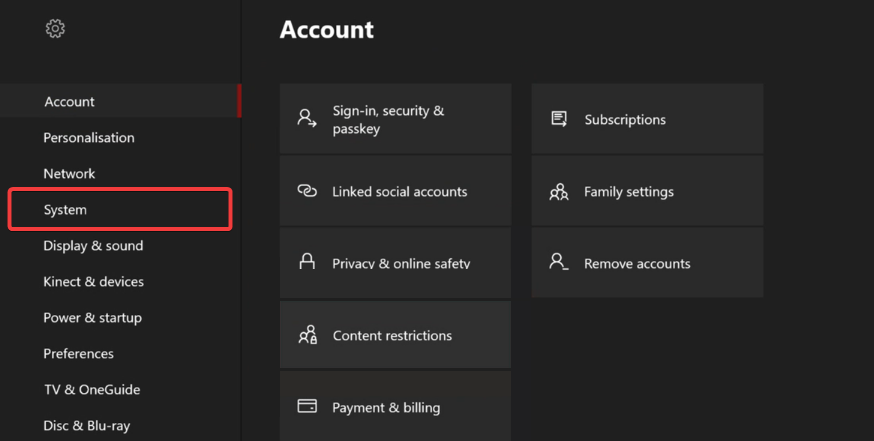
- Vyberte si Informácie o konzole možnosť a hit Resetovať konzolu.
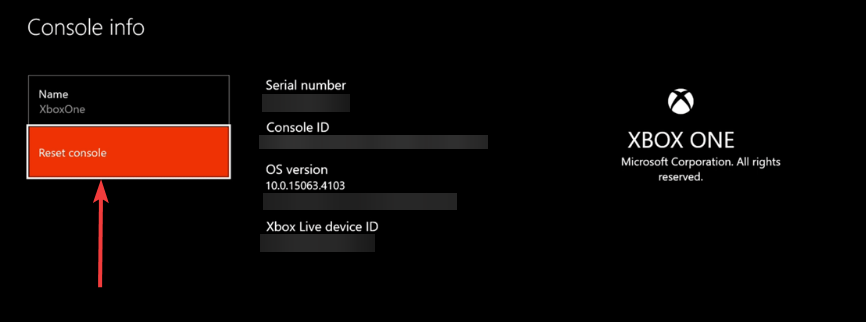
Tu to máte; jednoduché spôsoby, ako opraviť chybu 0xd05e0126 na vašom Xboxe. Tieto riešenia sme zoradili podľa jednoduchosti, ale nakoniec musíte vyskúšať, čo sa vám najviac hodí.
Ak sa chcete dozvedieť viac o opravách konzoly Xbox, prečítajte si nášho sprievodcu riešením problému Chyba 0x800701c4 Xbox. A nakoniec nám zanechajte komentár nižšie a dajte nám vedieť, ktoré riešenia boli najúčinnejšie.
Stále máte problémy?
SPONZOROVANÉ
Ak vyššie uvedené návrhy nevyriešili váš problém, váš počítač môže mať vážnejšie problémy so systémom Windows. Odporúčame zvoliť riešenie typu všetko v jednom, napr Fortect efektívne riešiť problémy. Po inštalácii stačí kliknúť na Zobraziť a opraviť tlačidlo a potom stlačte Spustite opravu.